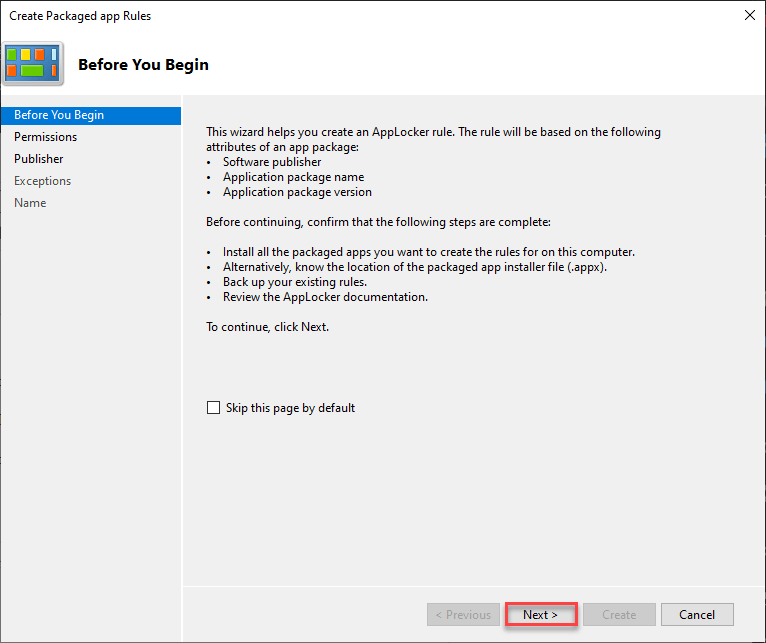Ši programinė įranga leis jūsų tvarkyklėms veikti ir veikti, taip apsaugant jus nuo įprastų kompiuterio klaidų ir aparatūros gedimų. Dabar patikrinkite visus tvarkykles atlikdami 3 paprastus veiksmus:
- Atsisiųskite „DriverFix“ (patikrintas atsisiuntimo failas).
- Spustelėkite Paleiskite nuskaitymą rasti visus probleminius vairuotojus.
- Spustelėkite Atnaujinti tvarkykles gauti naujas versijas ir išvengti sistemos sutrikimų.
- „DriverFix“ atsisiuntė 0 skaitytojų šį mėnesį.
„Windows 10“ pakeitė daugelį dalykų ir vienas iš šių dalykų yra Windows "naujinimo skyrius.
Kalbėdamas apie "Windows" naujinimo nustatymus „Windows 10“, pažiūrėkime, kas buvo pakeista ir kokios naujos funkcijos buvo pridėtos.
Galbūt vienas didžiausių pakeitimų yra tas, kad dabar negalite pasiekti „Windows“ naujinimo iš Kontrolės skydelis, Vietoj to, vienintelis būdas pasiekti „Windows“ naujinimo nustatymus sistemoje „Windows 10“ yra naudoti programą „Nustatymai“ ir pereiti į skyrių „Atnaujinimas ir sauga“.
Naudojant „Windows 10“ visi naujinimai įdiegiami automatiškai, o apsilankę „Windows“ naujinimo skiltyje rasite tik Mygtukas „Tikrinti naujinimus“ tikrina, ar nėra naujinių, ir, jei yra naujinimų, jis juos automatiškai atsisiunčia.
Kodėl turėčiau atnaujinti savo operacinę sistemą? Peržiūrėkite visą mūsų naudingo vadovo paaiškinimą!
Be to, „Windows 10“ taip pat tikrins, ar fone nėra atnaujinimų, ir juos automatiškai atsisiunčia.
Tai reiškia, kad negalėsite pasirinkti atskirų naujinių, o automatiškai atsisiųsite visus saugos naujinimus, neprivalomus tvarkyklių naujinimus.
Taip pat turėtume paminėti, kad „Windows Update“ neatsisiųs matuojamų ryšių naujinių, todėl nenaudos jūsų mobiliųjų duomenų, o atsisiųs naujinimus, kai prisijungsite prie stabilaus „WiFi“ tinklo.
Tačiau norint užkirsti kelią „Windows Update“ atsisiųsti naujinimus, turite nustatyti dabartinį ryšį kaip matuojamą.
Taip pat turime paminėti, kad „Windows 10 Professional“ vartotojai skyriuje Išplėstinės parinktys turės galimybę atidėti naujovinimus.
Jie vis tiek gaus visus naujinimus, pvz., Namų vartotojus, tačiau jų atnaujinimas gali būti atidėtas, kol namų vartotojai kurį laiką juos išbandys.
Dalyje Išplėstinės parinktys galite pasirinkti, kaip diegiami naujiniai. Galite pasirinkti „Automatinis“, o „Windows“ automatiškai atsisiųs, įdiegs ir suplanuos perkrauti, kai nenaudojate savo kompiuterio.
Taip pat galite pasirinkti Pranešti suplanuokite iš naujo paleisti parinktį tai leis suplanuoti iš naujo paleisti tam tikru laiku.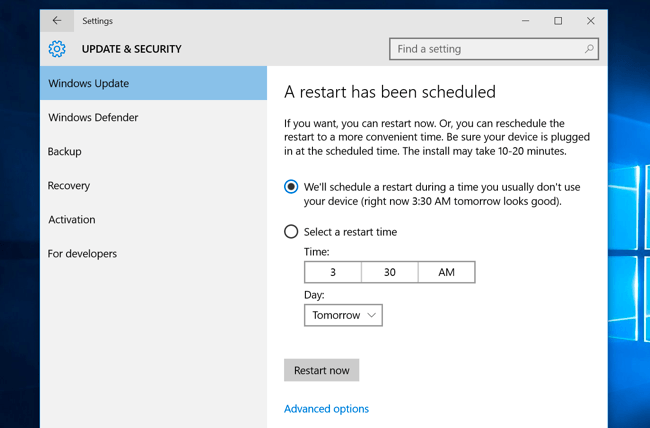
Ar mano „Windows 10“ atnaujinta? Sužinokite iš mūsų nuolat atnaujinamo straipsnio!
Viena naujų funkcijų, kurias „Microsoft“ pristatė kartu su „Windows 10“, yra naujienų atsisiuntimas.
Pavyzdžiui, jei jūsų tinkle yra keli kompiuteriai, galite atsisiųsti naujinius tiesiai iš jų ir paspartinti atsisiuntimo procesą.
Be to, jūsų kompiuteris internetu siųs ir gaus naujinimus iš kitų „Windows 10“ kompiuterių, tačiau jei nenorite siųsti ir gauti naujinių iš kitų kompiuterių internete, galite įjungti šią parinktį išjungtas.
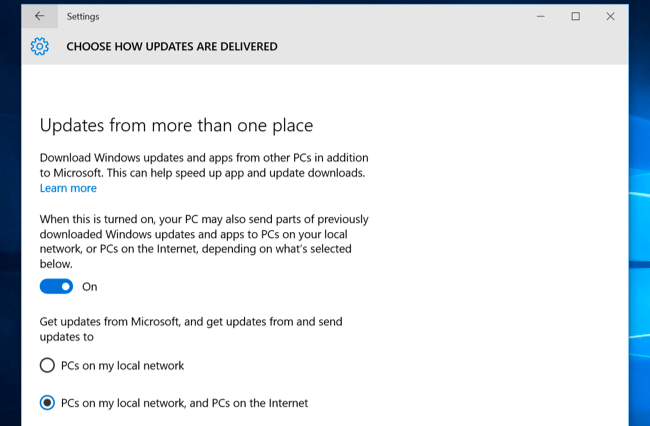
Jei dėl kokių nors priežasčių įdiegę naujinimą turite problemų su savo kompiuteriu, galite peržiūrėti atnaujinimų istoriją skiltyje Išplėstinės parinktys> Peržiūrėti naujinimų istoriją.
Čia pamatysite naujinių sąrašą, bet taip pat galite pašalinti naujinį, jei dėl to kyla problemų.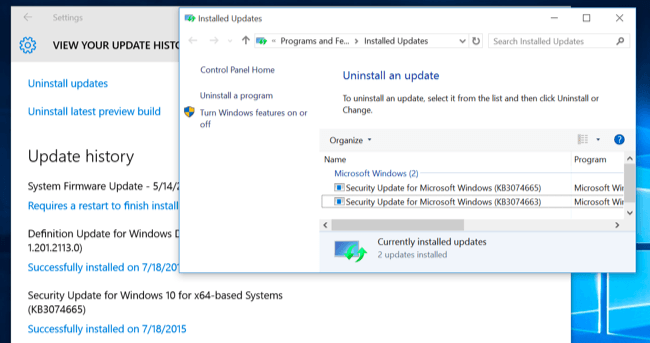
Tikriausiai viena naudingiausių „Windows Update“ funkcijų yra galimybė išsaugoti naujinius, kai iš naujo nustatote kompiuterį.
„Windows 10“ yra su „PC Reset“ funkcija, kuri atliks švarų „Windows 10“ diegimą, tačiau dabar galite išsaugoti naujinius ir jums nereikės visų naujinių atsisiųsti iš naujo.
Įspėjimas apie epinį vadovą! Viskas, ką reikia žinoti apie „Windows 10“ atstatymą, yra čia!